Решение Play Store не се зарежда
В тази статия сме събрали решения за проблемите, възникнали в Google Play Store.
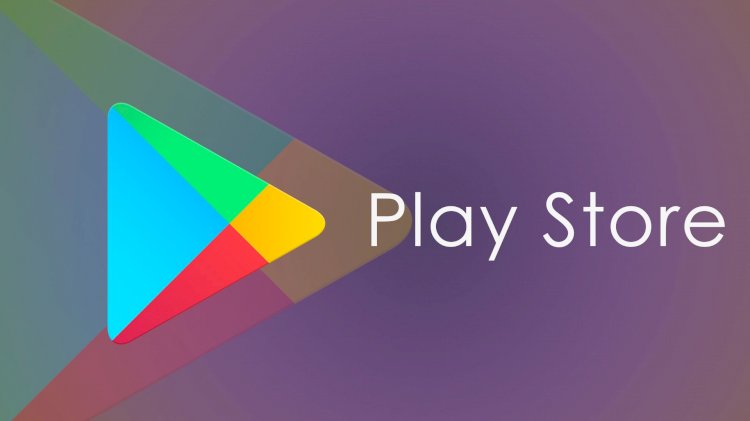
Докато изтегляте приложения от Google Play Store, често има грешки, които възникват при потребителите. Тези грешки се появяват като кодове за грешки, въпреки че не знам какво означават тези кодове за грешки, ще ви покажа кодовете за грешки последователно. Ако ги получавате кодове за грешки, можете да намерите решението на проблема под един покрив:
Google Play „Няма връзка“
„Възникна грешка при получаване на информация от сървъра. [RPC: S-7: AEC-0] "
„AppName не можа да бъде изтеглен поради грешка. (927) "
„Времето за изчакване на връзката изтече“
Код за грешка в Google Play Store 18
Код за грешка в Google Play Store 20
Код за грешка в Google Play Store 103
Код за грешка в Google Play Store 194
Код за грешка в Google Play Store 492
Код за грешка в Google Play Store 495
Код за грешка в Google Play Store 505
Код за грешка в Google Play Store 506
Код за грешка в Google Play Store 509
Код за грешка в Google Play Store 905
Код за грешка в Google Play Store 927
Код за грешка в Google Play Store 971
Метод 1: Уверете се, че вашата интернет връзка е свързана
Проверете вашата интернет връзка на вашето устройство. Ако вашата интернет връзка не е свързана или има проблем с връзката ви, може да срещнете една от тези грешки.
Метод 2: Актуализирайте датата и часа на вашето устройство
Ако датата на вашето устройство не е настроена на турско време, може да срещнете една от тези грешки. Ако не знаете как да промените датата и часа, стигнете до решението, което ще обясним по-долу;
- Отворете менюто Настройки на вашето устройство.
- Щракнете върху раздела за дата и час.
- Ако видите опциите „Автоматична дата и час“ и „Автоматична часова зона“, премахнете отметката от тях.
- Ръчно задайте часа и датата неправилно.
- Върнете се към настройките за дата и час.
- Задайте час и дата ръчно, точно.
- Проверете отново опциите „Автоматична дата и час“ и „Автоматична часова зона“.
Метод 3: Изчистване на кеша и данните
Този метод, който ще покажа, може да се различава за всяко устройство.
- Отворете менюто Настройки на вашето устройство.
- Щракнете върху Приложения или Мениджър на приложения.
- Изберете приложението Google Play Store.
- Кликнете върху менюто за съхранение, разположено по-долу.
- Щракнете върху бутона Изчистване на данни и изчистване на кеша, който ще се появи.



Забележка: Този метод ще излезе от профила в Google, който сте свързали чрез Google Play Store. За да направите това, уверете се, че паролата ви е правилна предварително.
Метод 4: Актуализирайте приложението Google Play Store
- Отворете менюто Настройки на вашето устройство.
- Щракнете върху Приложения или Мениджър на приложения.
- Изберете приложението Google Play Store.
- Чрез натискане на трите точки горе вдясно се връщаме към фабричните настройки, като натиснем бутона Uninstall Updates, който ще се появи.
- Отваряме Google Play Store веднага след като извършим процеса.
- Докато правите това, уверете се, че вашата интернет връзка е свързана, защото ще се актуализира. Можете да влезете в Google Play Store, след като актуализацията приключи.


Метод 5: Проверете дали устройството ви е актуално
Този метод, който ще покажа, може да се различава за всяко устройство.
- Отворете менюто Настройки на вашето устройство.
- Щракнете върху Информация или Системни актуализации.
- Ако вашето устройство е получило нова актуализация, изтеглете я и я актуализирайте.
Метод 6: Уверете се, че Download Manager е включен
Методът, който ще обясня, може да се различава за всяко устройство.
- Отворете менюто Настройки на вашето устройство.
- Щракнете върху Приложения или Мениджър на приложения.
- По-горе ще видите раздел като „Изтегляния“, „Служители“ или „Всички“. Изберете опцията "Всички".
- Щракнете върху Download Manager в изброените приложения.
- Щракнете върху Enable, за да стартирате Download Manager. Ако видите опцията Деактивиране, вече сте активирали Download Manager.
Метод 7: Проверете мястото си за съхранение на вашето устройство
- Отворете менюто Настройки на вашето устройство.
- Включете хранилището, ако то надвишава размера на приложението, което инсталирате, освободете мястото си за съхранение.
Метод 8: Изтеглете по-стара версия на приложението Google Play Store
Можете да достигнете до решението, като използвате старото приложение на Google Play, като изтеглите apk файла, който ще дам по-долу.








![Как да коригирам грешката на сървъра на YouTube [400]?](https://www.hatauzmani.com/uploads/images/202403/image_380x226_65f1745c66570.jpg)











